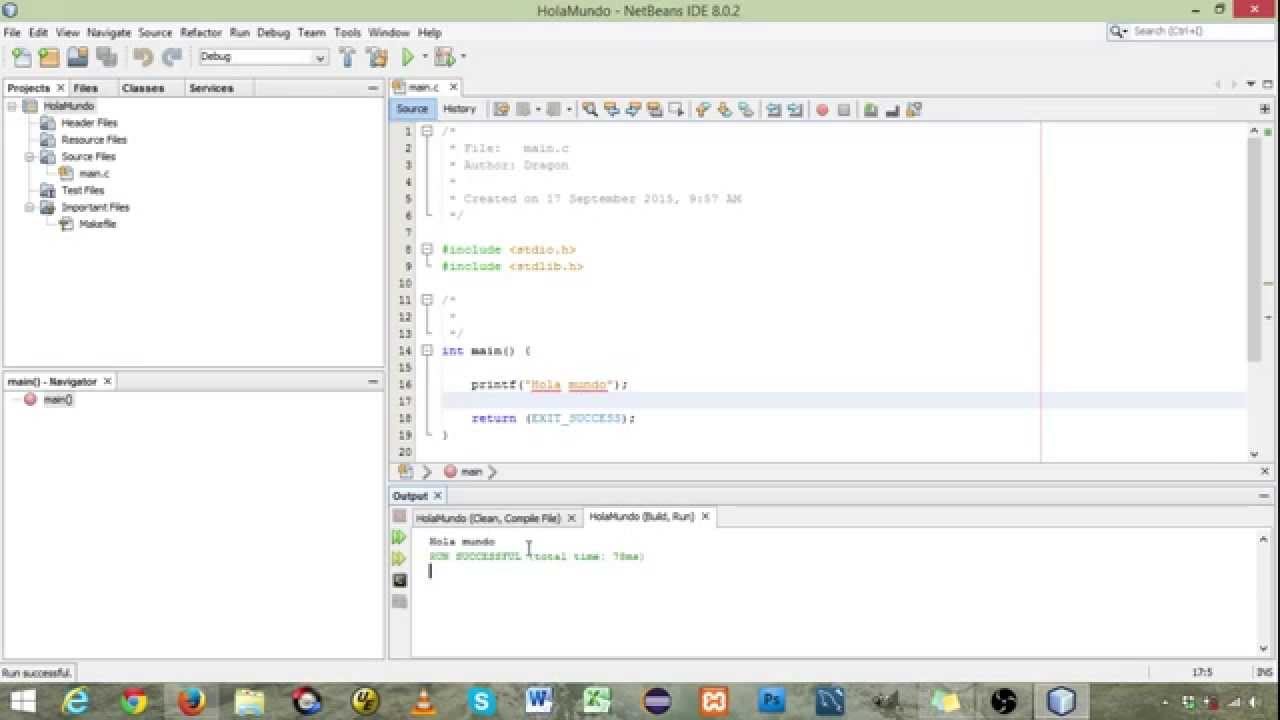
Si eres un programador de C++ y utilizas NetBeans como IDE, es importante que sepas cómo configurar el compilador correctamente para que puedas compilar y ejecutar tus programas de manera efectiva. La correcta configuración del compilador c++ en NetBeans puede ahorrarte mucho tiempo y evitar errores innecesarios. En este tutorial te explicaremos paso a paso cómo configurar el compilador c++ en NetBeans de manera fácil y rápida. ¡Comencemos!
El proceso completo para compilar y ejecutar proyectos en NetBeans
NetBeans es una herramienta de desarrollo integrado (IDE) que permite a los desarrolladores crear aplicaciones en varios lenguajes de programación, incluyendo C++. Este IDE proporciona una amplia gama de herramientas para la creación y la depuración de aplicaciones, así como para la gestión de proyectos.
Si deseas configurar el compilador C++ de NetBeans para compilar y ejecutar tus proyectos, sigue estos pasos:
Paso 1: Instalar el compilador C++
En primer lugar, debes asegurarte de tener instalado el compilador C++ en tu sistema. Si no lo tienes instalado, descarga e instala el compilador C++ que prefieras.
Paso 2: Crear un nuevo proyecto
Abre NetBeans y crea un nuevo proyecto. Selecciona «C/C++ Project» y después «C++ Application». Haz clic en «Next» y asigna un nombre y una ubicación para tu proyecto. Haz clic en «Finish» para crear el proyecto.
Paso 3: Configurar las propiedades del proyecto
Haz clic derecho en el nombre del proyecto en la ventana «Projects» y selecciona «Properties». En la ventana «Project Properties», selecciona «Build» y después «C++ Compiler». Aquí puedes seleccionar el compilador C++ que deseas utilizar y también puedes agregar opciones adicionales de compilación. Haz clic en «OK» para guardar los cambios.
Paso 4: Escribir el código fuente
Escribe el código fuente de tu aplicación en el archivo «main.cpp». Puedes crear nuevos archivos de código fuente haciendo clic derecho en el nombre del proyecto y seleccionando «New» y después «C++ Source File».
Paso 5: Compilar y ejecutar el proyecto
Haz clic en el botón «Build Project» para compilar el código fuente. Si no hay errores de compilación, haz clic en el botón «Run Project» para ejecutar la aplicación.
Con estos pasos, puedes configurar el compilador C++ de NetBeans y compilar y ejecutar tus proyectos en NetBeans con facilidad.
Configurando NetBeans para un flujo de trabajo de desarrollo eficiente
NetBeans es una herramienta de desarrollo popular que permite a los programadores trabajar en proyectos de programación de manera más eficiente. Sin embargo, para aprovechar al máximo el potencial de NetBeans, es necesario configurarlo correctamente. En este artículo, explicaremos cómo configurar NetBeans para un flujo de trabajo de desarrollo eficiente.
Paso 1: Configurar el compilador C++
El primer paso es configurar el compilador C++ en NetBeans. Esto se hace a través de las opciones de configuración de NetBeans. Para hacer esto, siga estos pasos:
1. Abra NetBeans y haga clic en «Herramientas» en la barra de menú.
2. Seleccione «Opciones» en el menú desplegable.
3. Seleccione «C/C++» en la lista de opciones en el lado izquierdo de la pantalla.
4. Seleccione la pestaña «Compilador» en la parte superior de la pantalla.
5. Seleccione el botón «Agregar…» y seleccione el compilador C++ de su elección.
6. Configure las opciones del compilador según sea necesario y haga clic en «Aceptar».
Paso 2: Configurar el formato de código
El siguiente paso es configurar el formato de código en NetBeans. Esto se hace a través de las opciones de configuración de NetBeans. Para hacer esto, siga estos pasos:
1. Abra NetBeans y haga clic en «Herramientas» en la barra de menú.
2. Seleccione «Opciones» en el menú desplegable.
3. Seleccione «Editor» en la lista de opciones en el lado izquierdo de la pantalla.
4. Seleccione la pestaña «Formato» en la parte superior de la pantalla.
5. Configure las opciones de formato de código según sea necesario y haga clic en «Aceptar».
Paso 3: Configurar el depurador
El tercer paso es configurar el depurador en NetBeans. Esto se hace a través de las opciones de configuración de NetBeans. Para hacer esto, siga estos pasos:
1. Abra NetBeans y haga clic en «Herramientas» en la barra de menú.
2. Seleccione «Opciones» en el menú desplegable.
3. Seleccione «Depuración» en la lista de opciones en el lado izquierdo de la pantalla.
4. Seleccione el botón «Agregar…» y seleccione el depurador de su elección.
5. Configure las opciones del depurador según sea necesario y haga clic en «Aceptar».
Conclusión
La configuración adecuada del compilador, el formato de código y el depurador son esenciales para aprovechar al máximo el potencial de NetBeans.
Explorando las posibilidades de NetBeans: Funciones y herramientas para desarrolladores
NetBeans es una plataforma de desarrollo integrado (IDE) muy popular entre los programadores. Ofrece una amplia gama de funciones y herramientas que facilitan el desarrollo de aplicaciones en diferentes lenguajes de programación, como C++, Java, PHP, entre otros. En este artículo, nos enfocaremos en cómo configurar el compilador C++ en NetBeans, para que puedas aprovechar al máximo esta herramienta.
Para empezar, lo primero que debemos hacer es asegurarnos de que tenemos un compilador C++ instalado en nuestro sistema. Si usas Linux o macOS, es probable que ya lo tengas instalado. Si usas Windows, puedes descargar el compilador MinGW desde su sitio web oficial.
Una vez que tengas el compilador instalado, abre NetBeans y crea un nuevo proyecto de C++. Luego, haz clic en «Propiedades del proyecto» en el menú «Archivo». En la ventana «Propiedades del proyecto», haz clic en «Construir» y luego en «Opciones de construcción».
En la sección «Compilador», asegúrate de que el compilador C++ esté seleccionado. Si no aparece en la lista, haz clic en «Agregar» y busca la ubicación del compilador en tu sistema.
En la sección «Depurador», asegúrate de que el depurador C++ esté seleccionado. Si no aparece en la lista, haz clic en «Agregar» y busca la ubicación del depurador en tu sistema.
Haz clic en «Aceptar» para guardar los cambios y cerrar la ventana de propiedades. Ahora, puedes compilar y ejecutar tu proyecto de C++ en NetBeans.
Configurar el compilador C++ en NetBeans es un proceso sencillo y rápido que te permitirá aprovechar al máximo esta herramienta.
Guía paso a paso para iniciar un proyecto en NetBeans: Desde la instalación hasta la ejecución del programa
NetBeans es una plataforma de desarrollo de software libre que soporta varios lenguajes de programación, como Java, C++, PHP, etc. En este artículo, te guiaremos a través de los pasos necesarios para iniciar un proyecto en NetBeans para C++. Este tutorial cubrirá desde la instalación de NetBeans hasta la ejecución del programa.
Paso 1: Descargar e instalar NetBeans. Dirígete al sitio web de NetBeans y descarga la versión para C++. Una vez descargado, inicia el instalador y sigue las instrucciones en pantalla para instalar NetBeans en tu computadora.
Paso 2: Crear un nuevo proyecto. Una vez instalado NetBeans, abre el programa y haz clic en «Archivo» en la barra de menú y selecciona «Nuevo Proyecto». En la ventana emergente, selecciona «C/C++» y «Proyecto de aplicación C/C++» y haz clic en «Siguiente».
Paso 3: Configurar el proyecto. En la siguiente ventana, configura los detalles del proyecto, como el nombre, la ubicación y el tipo de proyecto. También puedes seleccionar la versión de C++ que deseas utilizar. Haz clic en «Siguiente» cuando hayas terminado.
Paso 4: Agregar archivos de origen. En la ventana siguiente, puedes agregar los archivos de origen para tu proyecto. Puedes agregar archivos existentes o crear nuevos archivos. Haz clic en «Siguiente» cuando hayas terminado.
Paso 5: Configurar las opciones del proyecto. En la siguiente ventana, puedes configurar las opciones adicionales del proyecto, como las opciones de compilador y las opciones de depuración. Haz clic en «Finalizar» cuando hayas terminado.
Paso 6: Escribir y compilar el código. Ahora puedes escribir el código para tu programa en el editor de NetBeans. Una vez que hayas terminado de escribir el código, haz clic en «Ejecutar» en la barra de herramientas para compilar y ejecutar tu programa.
Este tutorial te ha guiado a través de los pasos necesarios para crear un nuevo proyecto en NetBeans, desde la instalación hasta la ejecución del programa. Sigue estos pasos y estarás en camino de crear tu propio programa en C++ con NetBeans.
